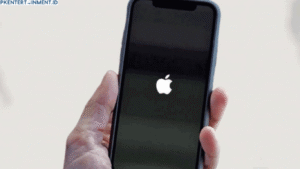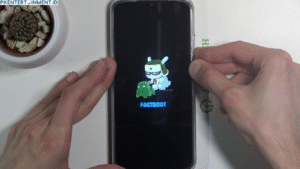Pernah ngalamin tombol power iPhone XR Kamu yang mulai bermasalah? Atau mungkin Kamu cuma pengen tahu cara yang lebih praktis buat screenshot tanpa tombol power? Tenang, Kamu nggak sendirian! Banyak pengguna iPhone XR yang penasaran dengan cara screenshot tanpa harus menekan tombol fisik, terutama kalau tombolnya lagi ngadat.
Yuk, kita bahas cara screenshot iPhone XR tanpa tombol power dengan langkah-langkah simpel yang bisa Kamu coba langsung!
Daftar Isi Artikel
Screenshot iPhone XR Tanpa Tombol Power, Apa Bisa?
Screenshot jadi salah satu cara cepat buat mengabadikan layar, baik buat menyimpan informasi penting, chat lucu, atau gambar-gambar seru dari internet. Di iPhone XR, tombol power memang sering kali jadi andalan untuk mengambil screenshot.
Tapi, apa yang terjadi kalau tombol power Kamu mulai nggak responsif atau bahkan rusak? Nah, inilah alasannya Kamu perlu tahu cara screenshot iPhone XR tanpa tombol power, biar tetap bisa ambil gambar layar tanpa harus repot memperbaiki tombolnya dulu.
Cara-Cara Praktis Screenshot iPhone XR Tanpa Tombol Power

Apple sebenarnya sudah menyiapkan berbagai cara untuk mempermudah penggunanya, termasuk Kamu yang mau ambil screenshot tanpa perlu menekan tombol fisik. Yuk, kita bahas satu per satu cara screenshot iPhone XR tanpa tombol power yang bisa Kamu coba!
1. Menggunakan AssistiveTouch
Salah satu fitur keren dari iPhone adalah AssistiveTouch. Fitur ini memungkinkan Kamu buat mengakses berbagai fungsi iPhone tanpa harus menekan tombol fisik. Langkah-langkahnya cukup simpel:
1. Aktifkan AssistiveTouch:
- Buka Pengaturan > Aksesibilitas.
- Pilih Sentuh > AssistiveTouch.
- Aktifkan AssistiveTouch hingga tombol virtual muncul di layar.
2. Atur Fungsi Screenshot di AssistiveTouch:
- Di menu AssistiveTouch, pilih Sesuaikan Menu Atas.
- Pilih salah satu ikon dan ubah fungsinya menjadi Screenshot. Jika tidak ada ruang, Kamu bisa tambahkan menu baru.
3. Cara Mengambil Screenshot:
- Setelah AssistiveTouch aktif, Kamu bisa tap tombol virtual tersebut, lalu pilih opsi Screenshot yang sudah Kamu tambahkan tadi. Layar akan berkedip sebagai tanda screenshot berhasil diambil.
Cara screenshot iPhone XR tanpa tombol power ini super praktis dan cocok buat Kamu yang mau cara cepat tanpa repot tekan tombol fisik!
2. Menggunakan Back Tap (Ketuk di Belakang)
Mulai dari iOS 14, Apple menambahkan fitur baru yang unik dan seru, yaitu Back Tap. Fitur ini memungkinkan Kamu untuk mengambil screenshot hanya dengan mengetuk bagian belakang iPhone. Berikut caranya:
1. Aktifkan Back Tap:
- Buka Pengaturan > Aksesibilitas.
- Pilih Sentuh > Ketuk di Belakang.
2. Atur Fungsi Screenshot di Back Tap:
- Pilih Ketuk Dua Kali atau Ketuk Tiga Kali sesuai preferensi Kamu.
- Dari daftar fungsi, pilih Screenshot.
3. Cara Mengambil Screenshot:
- Sekarang, Kamu bisa mengambil screenshot hanya dengan mengetuk bagian belakang iPhone XR sebanyak dua atau tiga kali (sesuai pengaturan tadi). Layar akan otomatis menangkap gambar tanpa perlu menekan tombol power sama sekali.
Fitur ini jadi solusi efektif sebagai cara screenshot iPhone XR tanpa tombol power. Selain praktis, juga cukup keren karena Kamu bisa pamer fitur ini ke teman-teman Kamu!
3. Menggunakan Siri untuk Mengambil Screenshot
Kalau Kamu merasa kurang praktis dengan dua cara di atas, Siri bisa jadi alternatif lain yang lebih mudah. Dengan perintah suara, Siri akan membantu Kamu untuk mengambil screenshot tanpa perlu menyentuh layar atau tombol fisik. Berikut langkahnya:
1. Aktifkan Siri:
- Buka Pengaturan > Siri & Pencarian.
- Aktifkan “Hey Siri” agar Siri bisa mendengarkan perintah suara Kamu.
2. Berikan Perintah Screenshot:
- Katakan, "Hey Siri, ambil screenshot." Siri akan otomatis mengambil screenshot layar Kamu.
Cara ini bisa dibilang paling sederhana dari semua metode sebagai cara screenshot iPhone XR tanpa tombol power, cocok buat Kamu yang sering melakukan screenshot dan ingin prosesnya secepat mungkin!
Tips Tambahan agar Screenshot Kamu Lebih Maksimal
Selain tahu cara screenshot iPhone XR tanpa tombol power, Kamu mungkin juga perlu beberapa tips biar hasil screenshot makin maksimal. Yuk, simak tips-tips berikut!
1. Bersihkan Layar Sebelum Screenshot
Pastikan layar Kamu bersih dari notifikasi atau ikon yang mengganggu. Screenshot tanpa notifikasi akan terlihat lebih rapi dan enak dilihat.
2. Edit Screenshot Langsung di Galeri
Setelah screenshot diambil, Kamu bisa langsung melakukan edit di aplikasi Foto iPhone. Ada berbagai tools seperti crop, tanda panah, hingga tulisan yang bisa Kamu tambahkan sesuai kebutuhan.
3. Gunakan Mode Gelap untuk Screenshot yang Lebih Enak Dilihat
Kalau Kamu ingin hasil screenshot yang lebih nyaman dilihat, coba aktifkan Mode Gelap sebelum mengambil screenshot. Selain lebih estetik, mode gelap juga bikin tampilan lebih bersih.
Kesimpulan
Mengetahui cara screenshot iPhone XR tanpa tombol power bukan hanya berguna saat tombol Kamu rusak, tapi juga bikin pengalaman menggunakan iPhone Kamu lebih praktis dan modern. Mulai dari menggunakan AssistiveTouch, fitur Back Tap, hingga bantuan Siri, semuanya bisa jadi alternatif mudah buat mengambil screenshot tanpa repot tekan tombol power.
Sekarang, Kamu nggak perlu khawatir lagi kalau tombol power Kamu sedang bermasalah. Dengan tutorial ini, Kamu bisa tetap ambil screenshot layar dengan mudah dan cepat. Jadi, cara screenshot iPhone XR tanpa tombol power ini bisa banget jadi solusi buat Kamu yang mau pengalaman pengguna iPhone yang lebih fleksibel dan nyaman!